元素、模型和包
元素、模型和包表示财务和运营在 Visual Studio 中的结构性层次结构。 元素在 Visual Studio 中的应用程序资源管理器 (AOT) 中是现成的,或者也可以进行创建。 元素是元数据和源文件,如基础枚举和表。 Finance Operations 项目用于组织和管理模型中的元素。 模型包含零个或多个元素。 例如,仓库管理模型是构成仓库管理解决方案的一组元素。
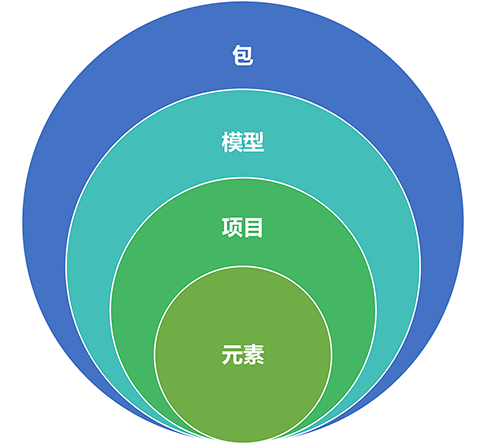
所有模型都属于包,然后可以一起打包以创建可部署包,然后使用 Lifecycle Services 进行部署。 可部署包包含一个或多个用于运行时环境的包。 Visual Studio 中的向导用于创建模型和项目,设计器窗口用于自定义项目和模型中的元素。
可部署包部署到财务和运营环境。 这些包包含模型,在很多情况下,这些模型表示用户界面中显示的模块,例如应付帐款。 模型包含表示用户界面中找到的每个字段、菜单和页面的元素。 这些元素在 Visual Studio 中创建和管理。 因此,财务和运营开发需要使用 Azure DevOps 的源代码管理。
下图显示 Visual Studio 中的应用程序资源管理器窗口。
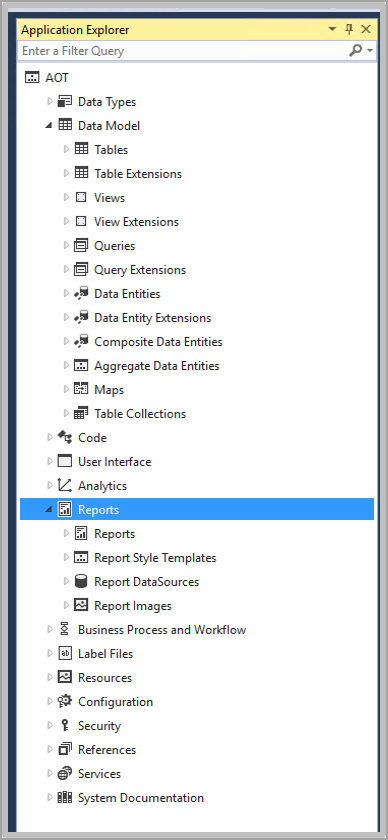
新建模型
要创建新模型,请按照以下步骤操作
- 从 Visual Studio 中的 Dynamics 365 菜单中,选择模型管理 > 创建模型以打开“创建模型”向导。
- 输入模型名称、模型发布者、图层、模型描述和模型显示名称。
- 选择下一步。
- 选择新建新包。 这将创建一个模型,该模型将生成到其自己的程序集中。 这应用于存储扩展应用程序的元素。
- 选择下一步。
- 选择引用的模型。 引用模型提供对位于其他模型内的所有元素的访问权限。 应用程序套件、应用程序平台和应用程序基础将为您提供对大多数元素的访问权限。
- 选择下一步。
- 在摘要步骤中,验证信息是否正确。
- 或者,选择创建新项目以在创建模型时创建项目。
- 或者,选择将此作为新项目的默认模型。
- 选择完成。
生成模型
在创建可部署包之前,您应执行模型生成。 您可能需要执行模型以解决您在处理开发项目时可能遇到的错误。 要生成模型,请执行以下步骤。
- 从 Visual Studio 中的 Dynamics 365 菜单中选择生成模型。
- 在包列表中,选择要生成的包。 与包相关的模型在括号中列出。
- 或者,您也可以选择生成引用的包以先生成相关程序包。
- 在选项选项卡上,您可以从多个生成流程中进行选择。 这些流程会增加生成时间,因此,如果您不需要运行该流程,请取消选中以下选项。
- 生成预编译窗体 - 生成期间为每个窗体生成静态 HTML,以便在运行时更快地呈现窗体。
- 生成报表 - 生成报表。
- 生成聚合度量 - 生成聚合度量。
- 运行最佳做法检查 - 在生成期间执行最佳做法检查。
- 同步数据库 - 在生成期间更新 SQL 数据库架构。
- 生成交叉引用数据 - 更新交叉引用功能的数据,以允许开发人员查找对代码和元数据的引用。
- 选择生成。
- 展开详细信息选项卡以查看生成流程详细信息。
观看本视频,了解有关 Visual Studio 中的元数据开发的更多信息。